分享IIS環境下部署項目的詳細教程
1.環境部署
1.1安裝IIS7
進入控制面板,選擇“程序和功能”,進入如下頁面后,點擊“Turn Windows features on or off”。

找到World Wide Web Services,確保選中下面的項。按照向導指引,一步步完成IIS安裝。

1.2檢查.Net Framework
點擊開始=》控制面板=》程序和功能,打開“程序和功能“對話框。檢查.Net Framework是否已經安裝,如果沒有安裝請執行1.3。
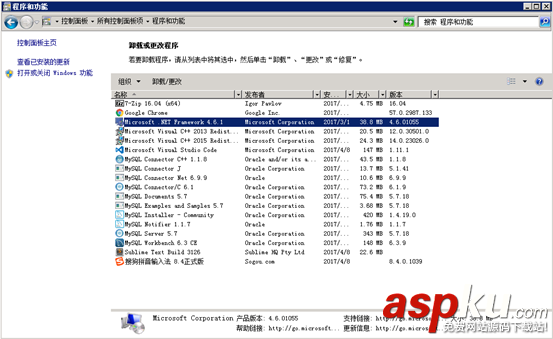
1.3安裝.Net Framework
點擊開始=》管理工具=》服務器管理器,打開“服務器管理器“。

在左邊的樹中,選擇“功能”節點,然后再右邊的操作面板中點擊“添加功能”按鈕。
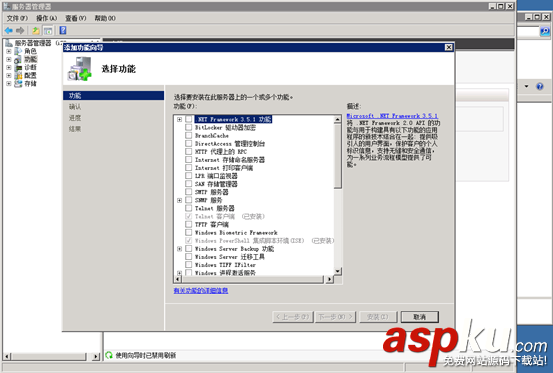
在“添加功能”向導對話框中,選擇.Net Framework,點擊下一步執行安裝。
注意:操作系統默認安裝了最新的版本,首先執行1.2,如果沒有安裝,則執行本部分。
1.4安裝ASP NET
在開始->查找框中輸入cmd,右擊cmd.exe,選擇Run as administrator,進入命令行界面。
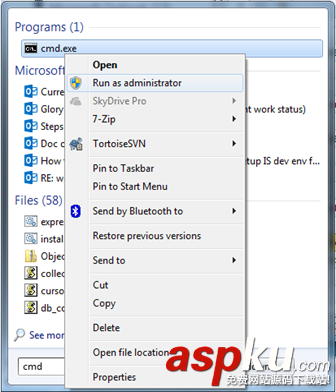
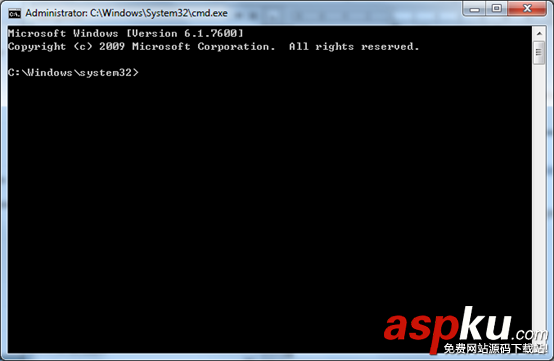
順序鍵入以下命令進入目標目錄。

然后運行最后一條命令 aspnet_regiis.exe -i,運行完成后,系統會有相應的提示。
2.系統部署
2.1拷貝安裝文件
打開C盤=》Intpub文件夾,新建一個文件夾用來存放項目,如我這里新建的名字為“oriole”,拷貝安裝文件至“oriole”。
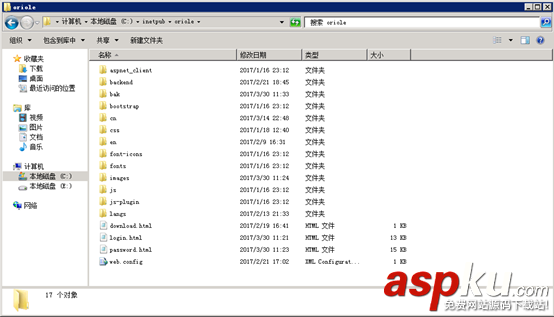
2.2 安裝Web站點
在開始 ->查找框中輸入IIS,找到Internet Information Services (IIS) Manager。
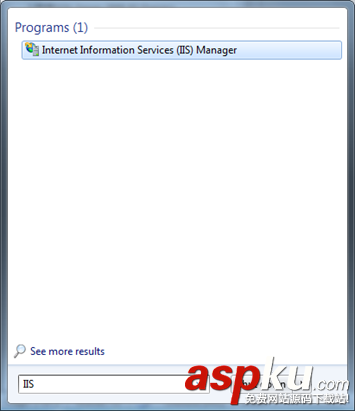
點擊“Internet 信息服務(IIS)管理器”,打開IIS管理器。
右擊“網站“,選擇添加網站,在“添加網站”對話框中輸入網站名稱,選擇項目所在的物理路徑,然后給網站分配端口。
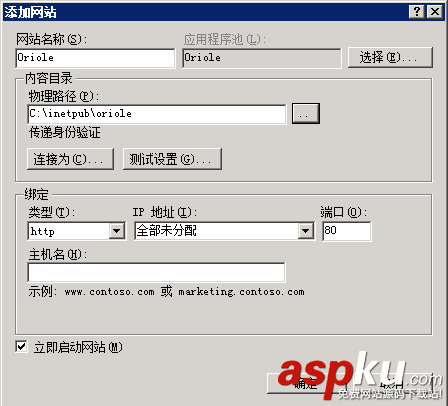
點擊“確定”完成安裝。
點擊“應用程序池”,在右邊的列表中找到“Oriole”站點,雙擊打開“編輯應用程序池”對話框,選擇.Net Framework 4。
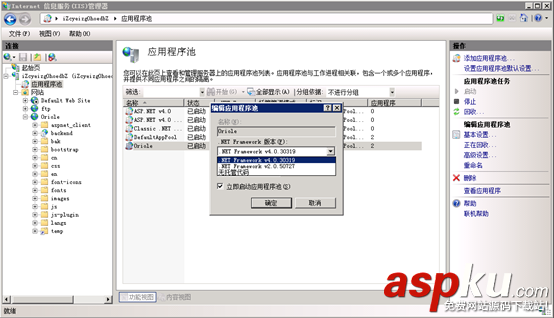
2.3 安裝Web應用
點擊站點=》Oriole,找到“bankend”目錄,右擊選擇“轉換為應用程序”。
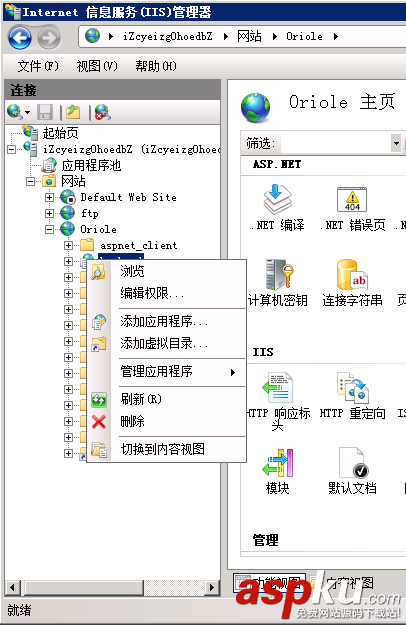
2.4 配置臨時目錄
如果您的項目中需要上傳一些文檔,或者有些文件等需要在系統中展示,可以新建一個目錄專門存放這些文件。在C盤=》Intpub=> oriole文件夾下,新建“temp”目錄。
在開始->運行中輸入IIS,打開IIS管理器,找到網站=》Oriole=》temp,右擊選擇“編輯權限”,打開屬性對話框。
點擊“安全”tab頁,點擊“編輯”按鈕,選擇“Users”,勾選“完全控制”和“修改”復選框,確保選中全部權限,點擊確定返回。
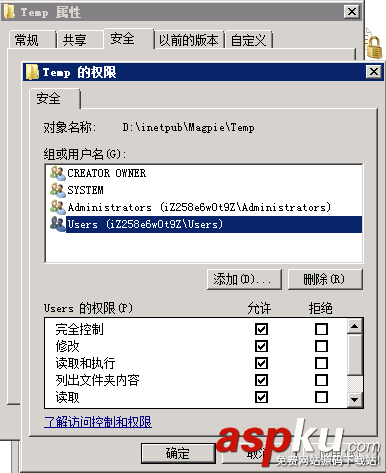
以上就是本文的全部內容,希望對大家的學習有所幫助,也希望大家多多支持VEVB武林網。
新聞熱點
疑難解答
圖片精選